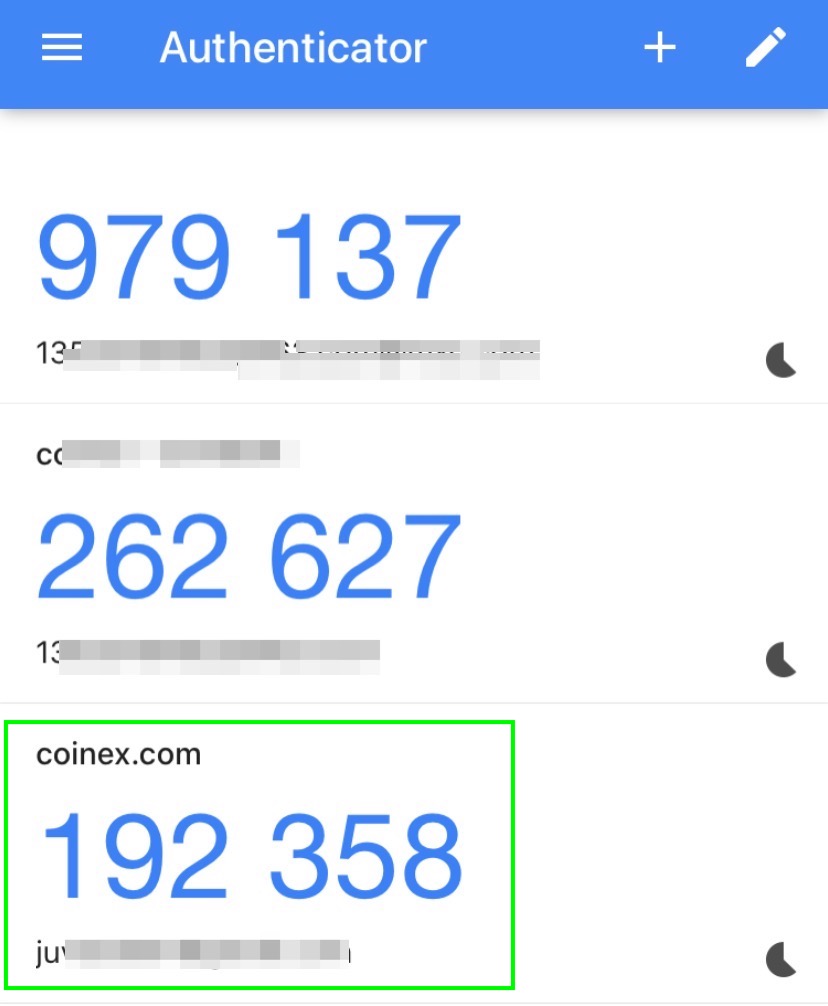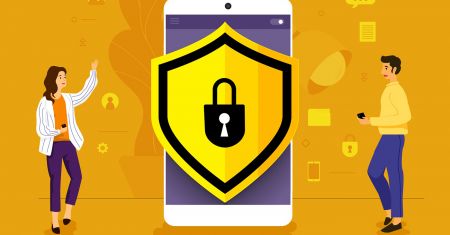CoinEx တွင် Google Authenticator ကို ချိတ်နည်း
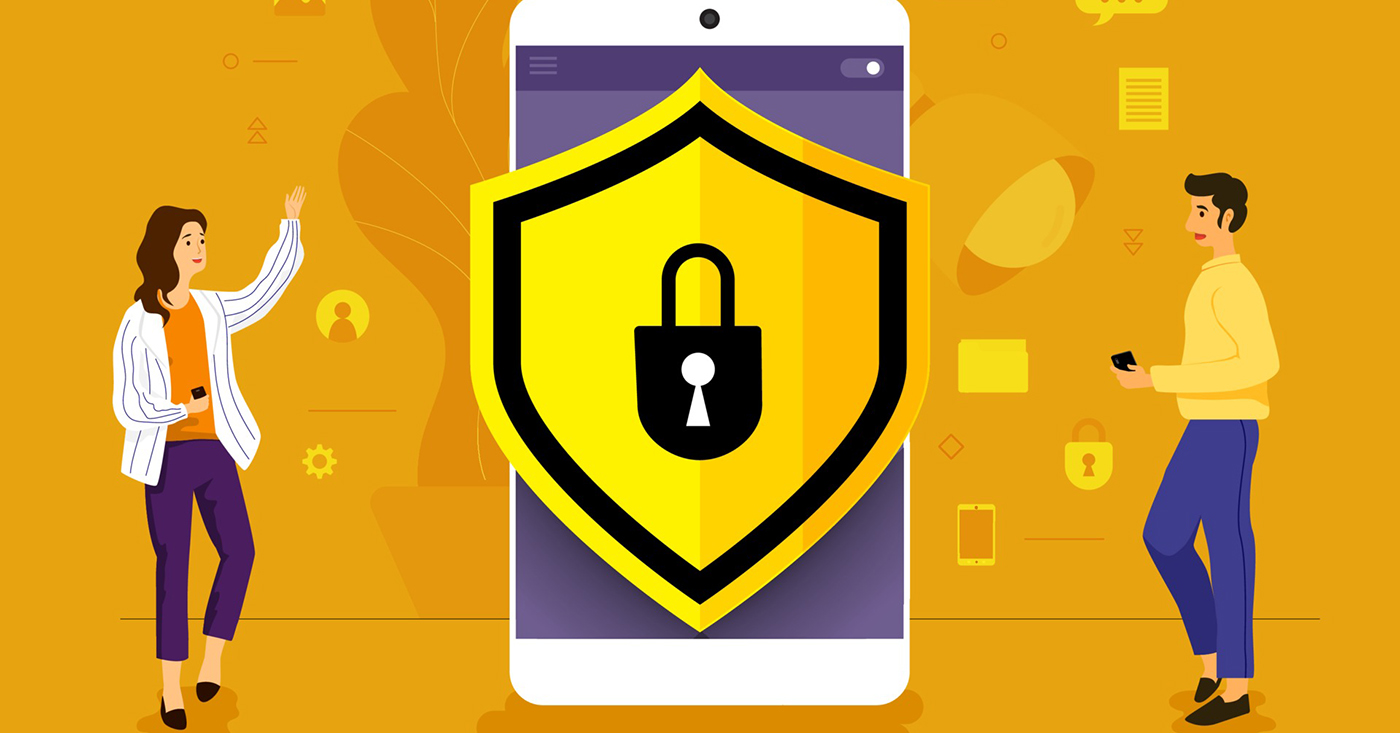
Google Authenticator ဆိုတာဘာလဲ။
Google Authenticator သည် TOTP authenticator တစ်ခုဖြစ်သည်။ ၎င်း၏ အတည်ပြုကုဒ်သည် အချိန်၊ သမိုင်းဝင် အရှည်၊ ရုပ်ပိုင်းဆိုင်ရာ အရာဝတ္ထုများ (အကြွေးဝယ်ကတ်များ၊ SMS မိုဘိုင်းလ်ဖုန်းများ၊ တိုကင်များ၊ လက်ဗွေများ) ကဲ့သို့သော သဘာဝပြောင်းလွဲမှုများကို အခြေခံထားပြီး အချို့သော ကုဒ်ဝှက်စနစ် အယ်လဂိုရီသမ်များနှင့် ပေါင်းစပ်ကာ စက္ကန့် 60 တိုင်း ပြန်လည်စတင်သည်။ ရယူရန်နှင့် ကုဒ်လုပ်ရန် မလွယ်ကူသောကြောင့် ၎င်းသည် အတော်လေး ဘေးကင်းပါသည်။
Google Authenticator APP ကို ဒေါင်းလုဒ်လုပ်ပြီး ထည့်သွင်းပါ။
1. iOS- App Store တွင် “Google Authenticator” ကိုရှာပါ။ ဒေါင်းလုဒ် URL- ဤနေရာကိုနှိပ်ပါ။
2. Android- Google Play တွင် “Google Authenticator” ကိုရှာပါ။ ဒေါင်းလုဒ် URL- ဤနေရာကိုနှိပ်ပါ ။
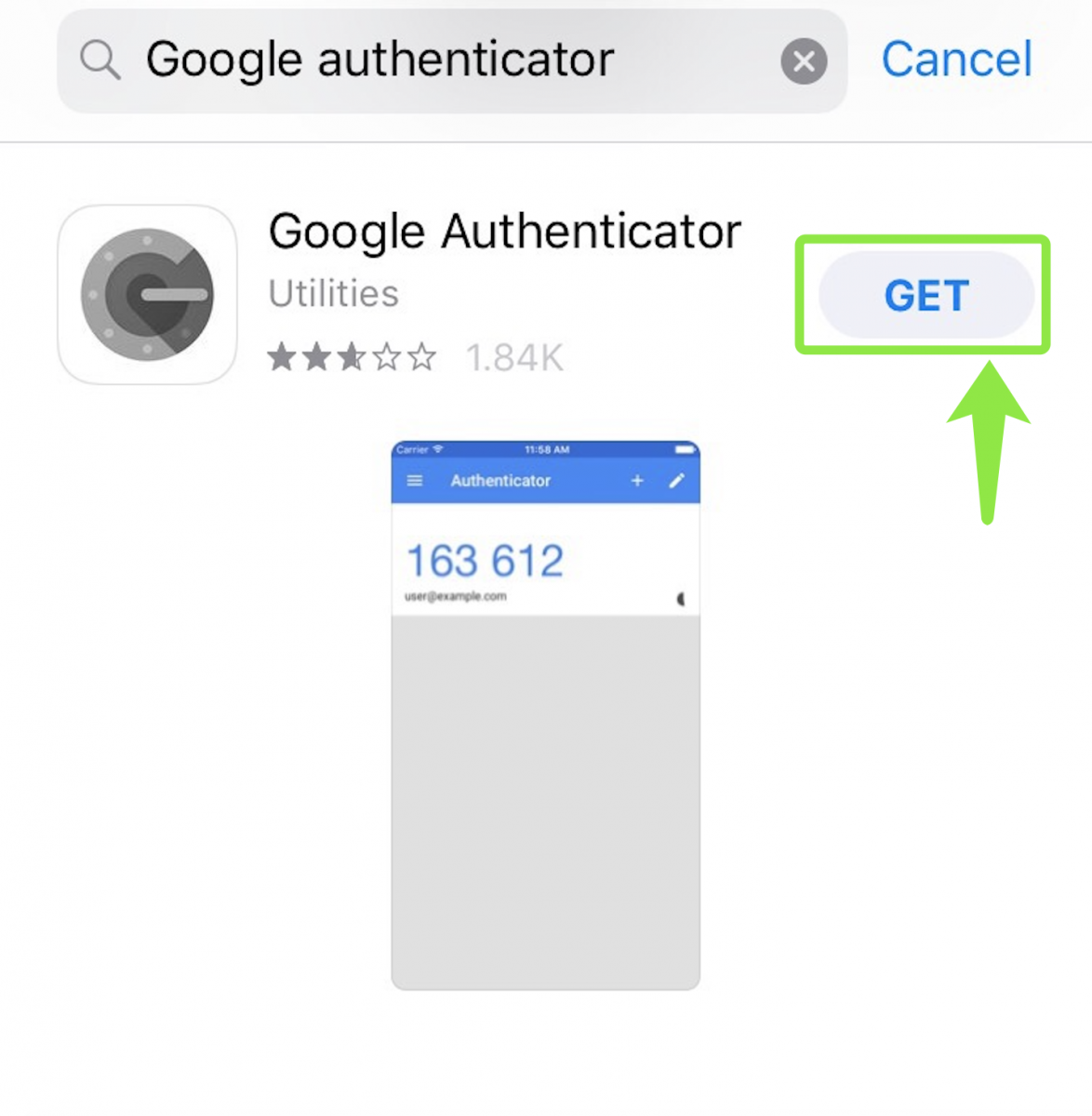
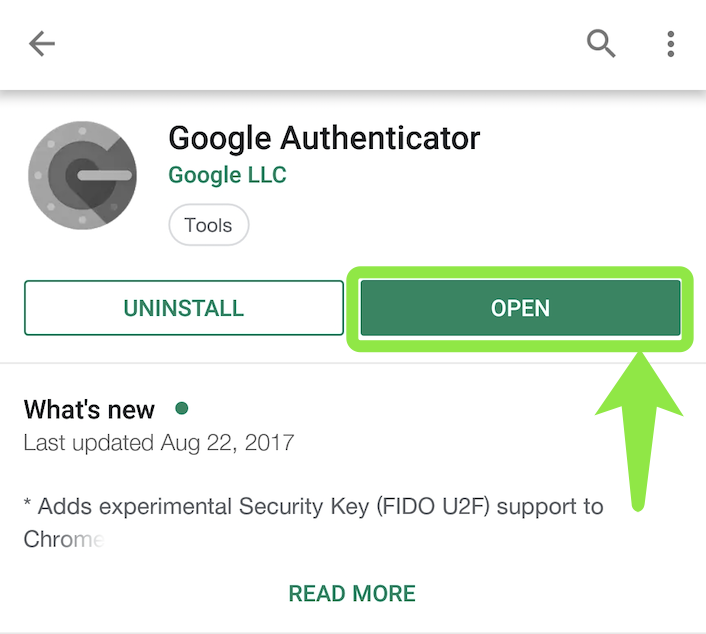
Google Authenticator ကို ဘယ်လို ချိတ်ရမလဲ။
1. CoinEx ဝဘ်ဆိုက် www.coinex.com သို့သွားပါ ၊ သင့်အကောင့်ကို ဝင်ရောက်ပြီး ညာဘက်အပေါ်ထောင့်ရှိ [အကောင့်ဆက်တင်များ] ကိုနှိပ်ပါ။
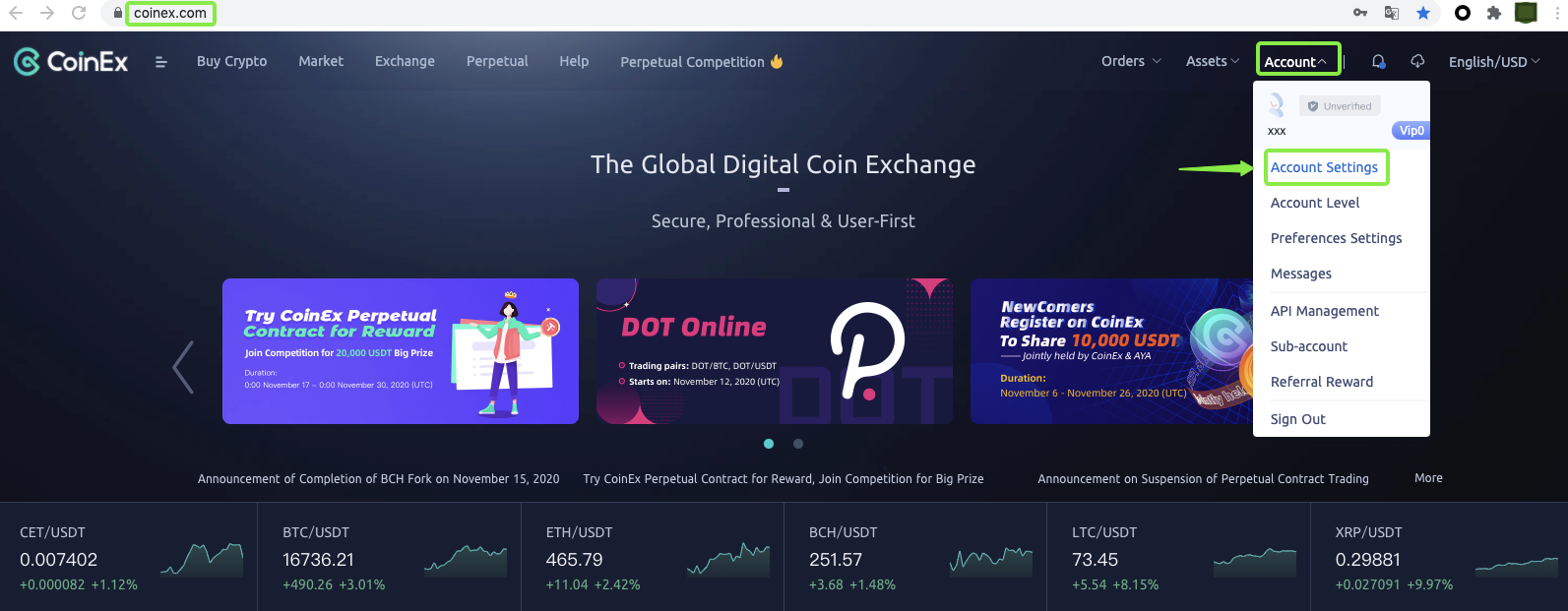 2. [လုံခြုံရေးဆက်တင်များ] ကဏ္ဍကိုရှာဖွေပြီး [TOTP Authentication] ၏ညာဘက်ရှိ [Bind] ကိုနှိပ်ပါ။
2. [လုံခြုံရေးဆက်တင်များ] ကဏ္ဍကိုရှာဖွေပြီး [TOTP Authentication] ၏ညာဘက်ရှိ [Bind] ကိုနှိပ်ပါ။
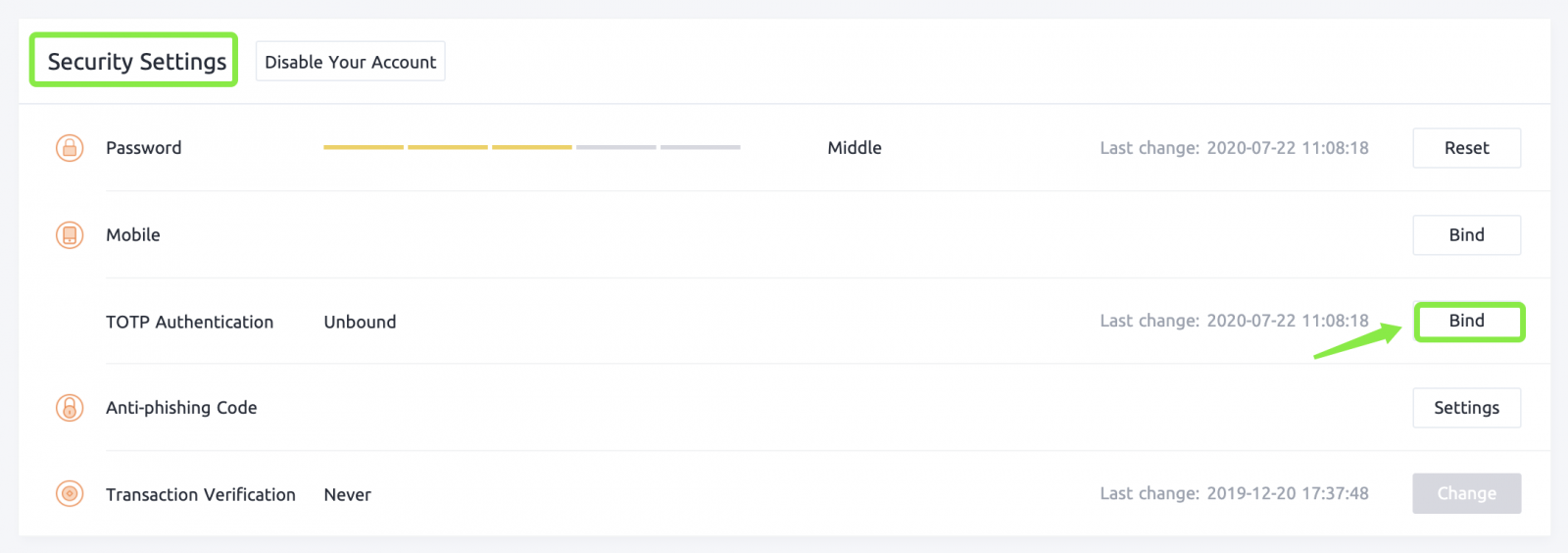 3. အီးမေးလ်အတည်ပြုကုဒ်ကို ရယူပြီး ထည့်သွင်းပါ၊ ထို့နောက် [Next] ကိုနှိပ်ပါ။
3. အီးမေးလ်အတည်ပြုကုဒ်ကို ရယူပြီး ထည့်သွင်းပါ၊ ထို့နောက် [Next] ကိုနှိပ်ပါ။
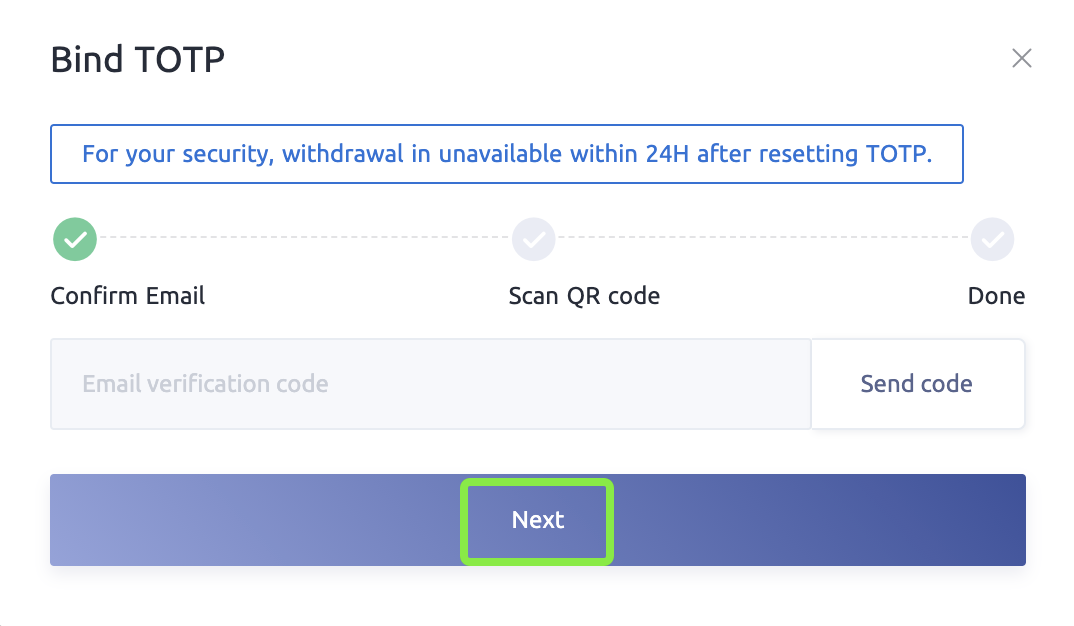
4. သင့်ဖုန်းရှိ Authenticator အက်ပ်ကိုဖွင့်ပါ၊ ညာဘက်ထောင့်ရှိ [+] ကိုနှိပ်ပါ၊ ထို့နောက် QR ကုဒ်ကိုစကင်န်ဖတ်ရန် သို့မဟုတ် [Manual entry] 16 သီးသန့်သော့ကိုရိုက်ထည့်ရန် [Scan barcode] ကိုနှိပ်ပါ။
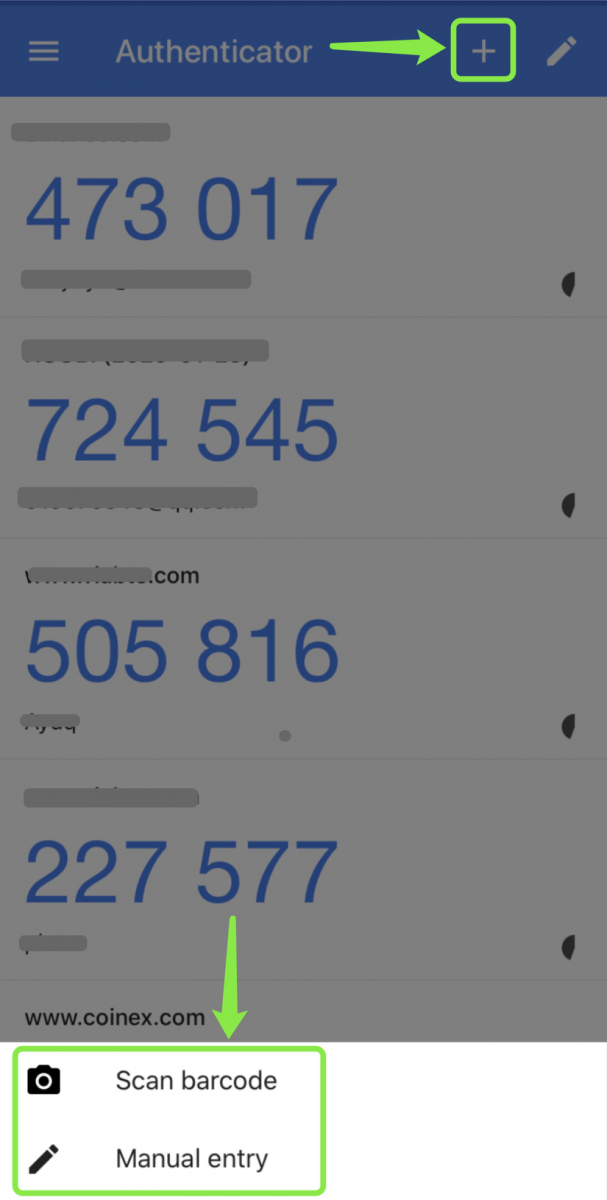
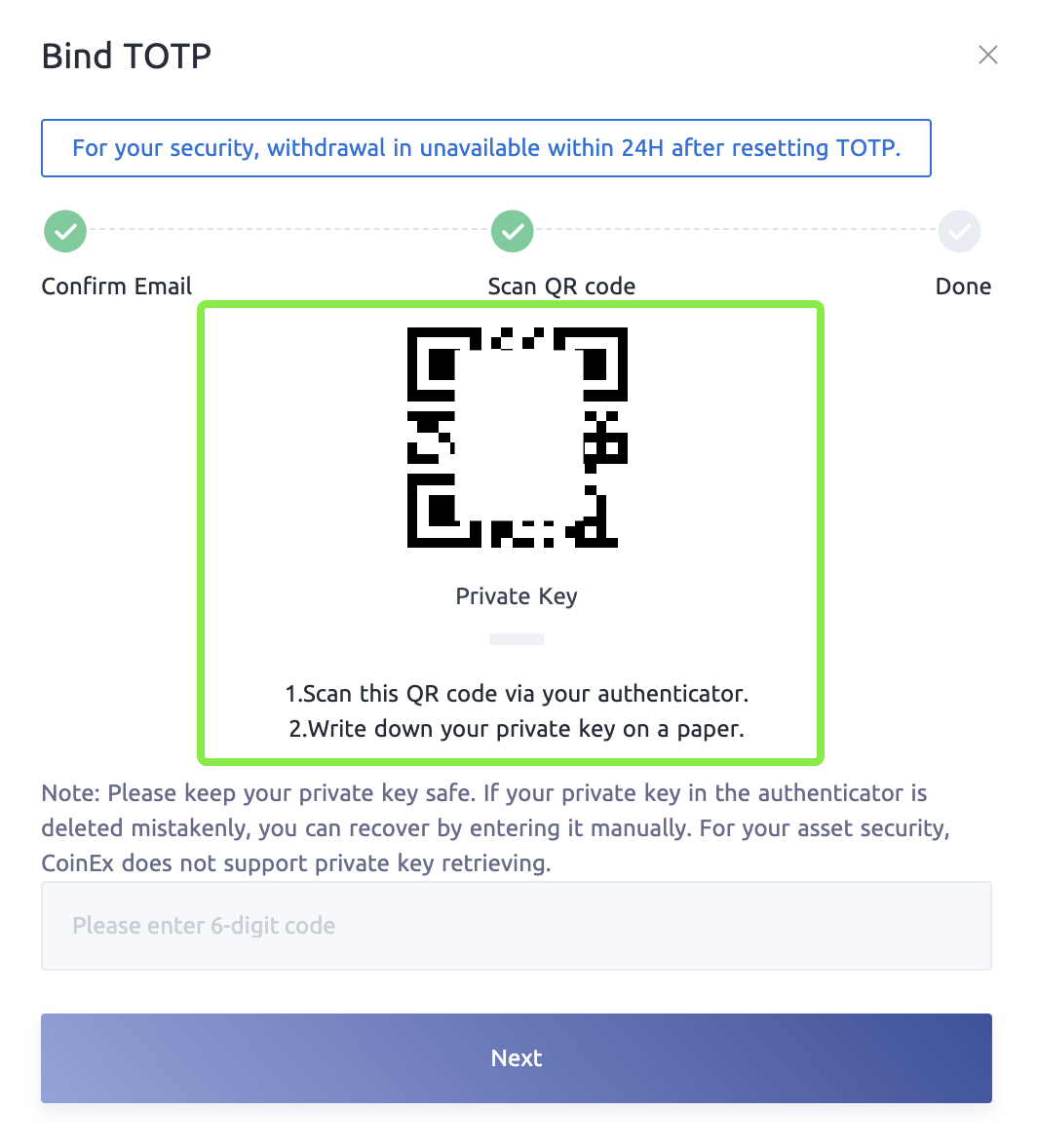
သတိပေးချက်- CoinEx သည် သင့်အား လုံခြုံရေးနည်းလမ်းဖြင့် ဂဏန်း 16 လုံးကိုယ်ရေးကိုယ်တာသော့ကို အရန်ကူးရန် အကြံပြုထားသည်။
5. Google Authenticator ကုဒ်ကိုရယူပြီး ထည့်သွင်းပြီး TOTP ချိတ်ဆက်မှုကို အပြီးသတ်ရန် [Next] ကိုနှိပ်ပါ။
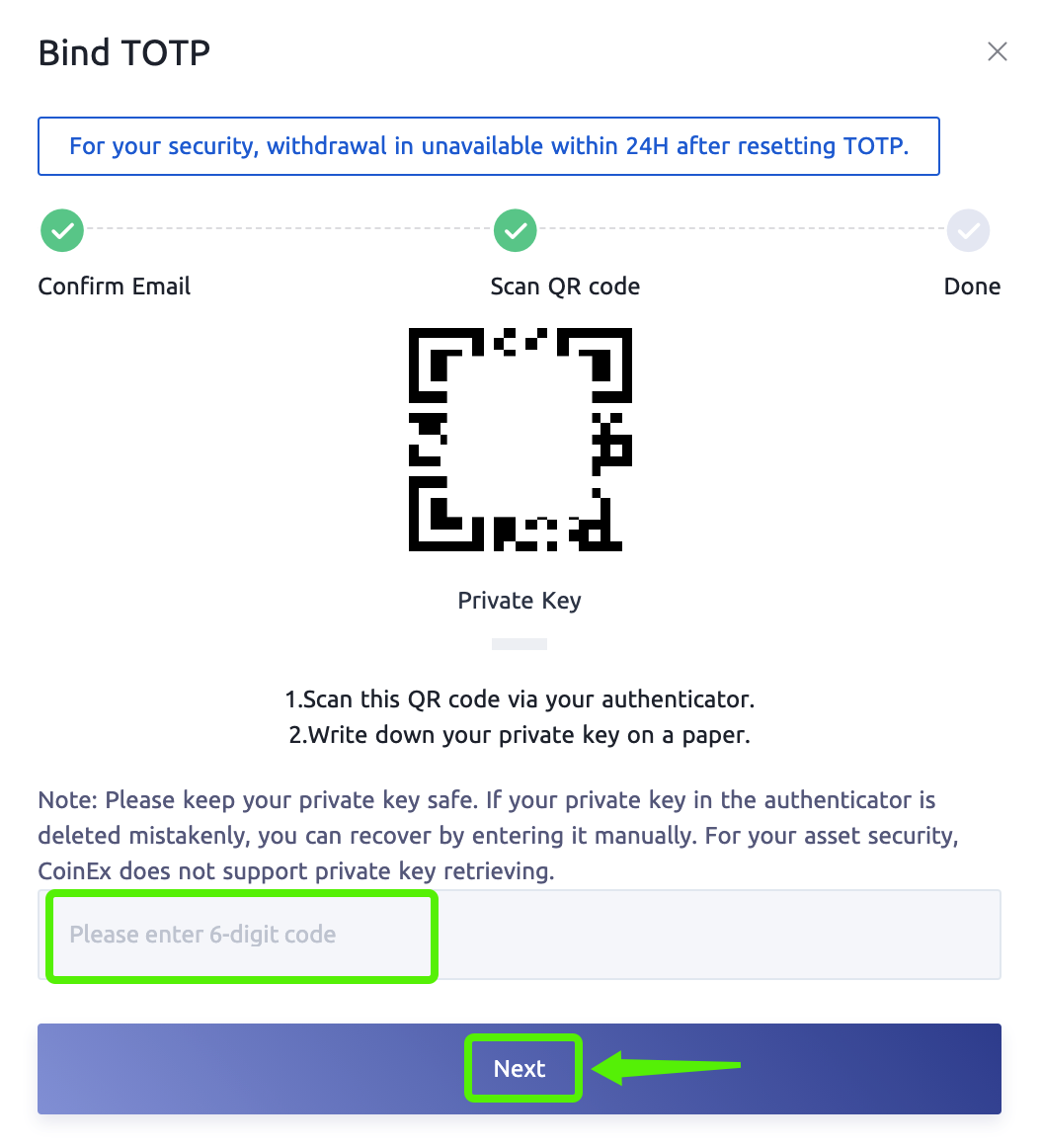
မှတ်ချက်များ-
1. ချိတ်ဆက်မှုပြီးပါက၊ "coinex.com" ၏ စာသားနှင့် မတူညီသောအကောင့်များ၏ တက်ကြွသောကုဒ်များကို ခွဲခြားသိရှိနိုင်စေရန် Google authenticator ရှိ မှတ်ပုံတင်ထားသော စာတိုက်ပုံး၏ အက္ခရာများကို ပြသပါမည်။
2. CoinEx သည် သင်၏ကိုယ်ပိုင်သော့ကို အရန်သိမ်းမည်မဟုတ်ပါ။ သော့မေ့သွားပါက သို့မဟုတ် ပျောက်ဆုံးပါက၊ သင်၏ Google Authenticator ကို ဤနေရာတွင် ပြန်လည်သတ်မှတ် နိုင်ပါသည် ။ သင့်အကောင့်နှင့် ပိုင်ဆိုင်မှုများ၏ လုံခြုံရေးအတွက် CoinEx မှ အကြံပြုထားသော သိုလှောင်မှုနည်းလမ်းအတိုင်း သင့်သော့ကို မှန်ကန်စွာ သိမ်းဆည်းပါ။